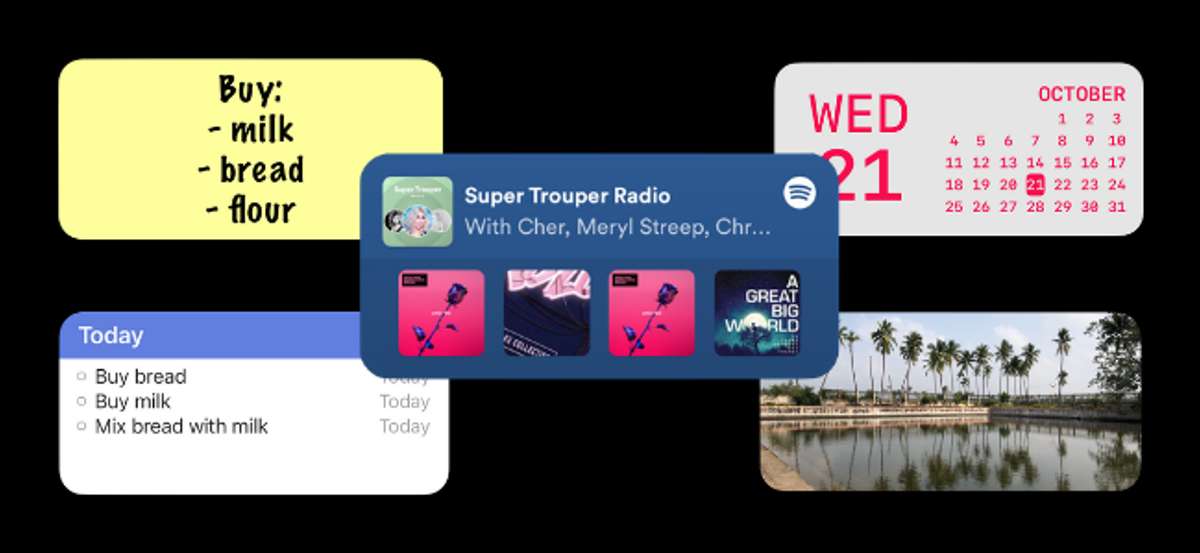
iPhonen Koti widgetit ottaneet maailman myrskyn! Alkaa IOS 14 Voit nyt muokata iPhonen Alkunäyttöruudun useita widgettejä. Mutta miten teet sen? Katsotaanpa.
Widgetsmith

Widgetsmith on custom widget rakentaja joka sisältää muokattavia malleja erilaisiin widgetit. Voit rakentaa oman kalenterin, muistutus, Maailmankello , Valokuvan, tekstin tai sää widget.
Widgetsmith voit muuttaa fontteja, värejä, ja kaavat, joten voit todella tehdä Kotinäyttö oman.
Liittyvät: Kuinka luoda mukautettuja widgeteja iPhonessa
tahmea Widgetit
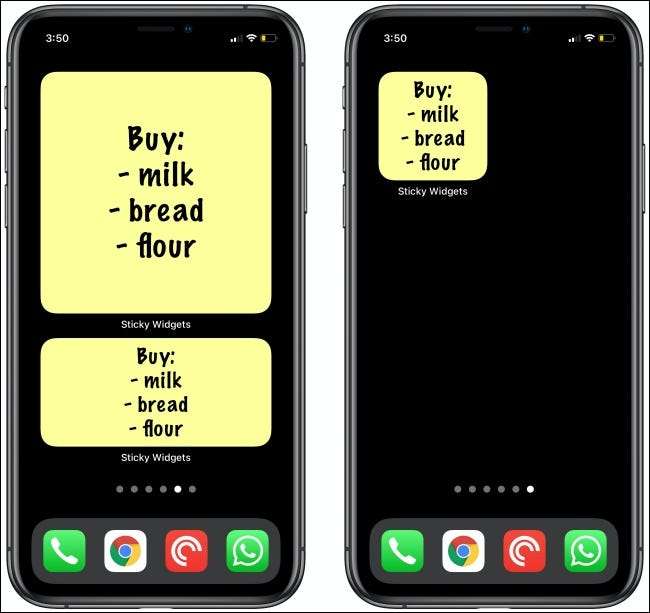
tahmea Widgetit siirtää niitä pikku pinkki ja keltainen jälkeiset sen työpöytäsi ääressä iPhoneen aloitusruudun . Voit lisätä vekotin pieni, keskikokoinen tai suuri, ja sitten lisätä tekstiä siihen suoraan aloitusnäytössä. Napauttamalla widget muokata tekstiä.
Sovellus on klassinen keltaisella taustalla ja huopakynää merkki fontti. On kuitenkin olemassa monia eri vaihtoehtoja vaihtaa taustan tai fontin tyyli.
Liittyvät: Kuinka lisätä muistilappuja iPhone Koti-valikko
Widgeridoo
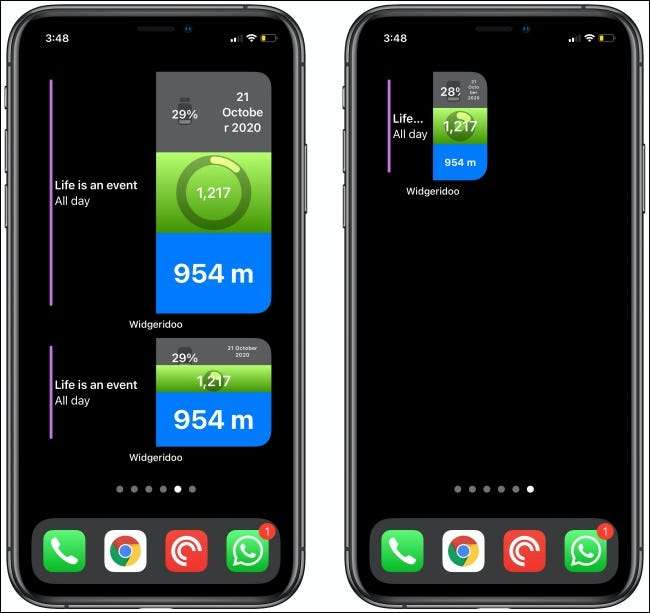
Widgeridoo on edistyksellinen, lohkopohjaiseen widget rakentaja iPhone. Vaikka Widgetsmith antaa sinulle muokattavissa malleja, Widgeridoo avulla voit muokata ja hallita koko vekotin.
Saat grid-pohjainen järjestelmä, jossa voit lisätä tai poistaa rivejä ja sarakkeita. Voit myös lisätä erilaiset tiedot kunkin lohkon luoda yksi widget Näyttää useita tietotyyppejä.
selkeät Spaces

Kun voit luoda widgettejä läpinäkyvä tausta että Scriptable sovelluksen lisätä tyhjiä tiloja iPhoneen aloitusnäytössä olemassa helpompaa tapaa: selkeät Spaces !
Tässä sovelluksessa voidaan luoda pieniä tai keskisuuria widgetit sama tausta kuin iPhonen taustakuva. Sitten sinun tarvitsee vain lisätä widget, kerro sovellus, jossa se sijoitettaisiin aloitusnäytössä ja se hoitaa loput!
Liittyvät: Miten luodaan Widgetit läpinäkyvillä taustoilla iPhonessa
Muistutukset
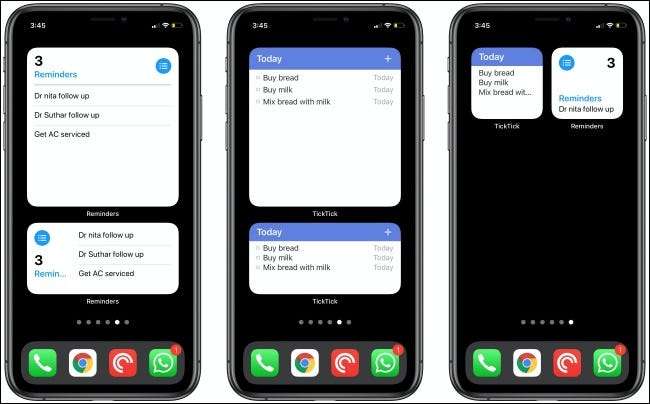
Muistutukset sovellus iPhonelle tekee melko hyvä perustehtävä johtaja. Voit helposti tallentaa ja osake tehtäviä ystävien ja perheen kanssa . Jos haluat seurata tehtäviä avaamatta sovellusta, lisää Muistutukset widget aloitusnäytössä. Keskipitkällä ja suuret koot jopa näyttää useita tehtäviä.
Voit valita nähdä muistutuksia luettelosta tai suodatin. Muistutukset widget jää kun se tulee tietoa tiheyteen, vaikka. Jos haluat nähdä lisää muistutuksia ruudulla, kokeile TickTick tai Todoist sovellukset.
Vaihtoehtoisesti voit Widgetsmith sovellusta luoda muistutukset widget. Sitten voit muokata sitä antaa Alkunäyttösi ainutlaatuinen esteettinen.
outo
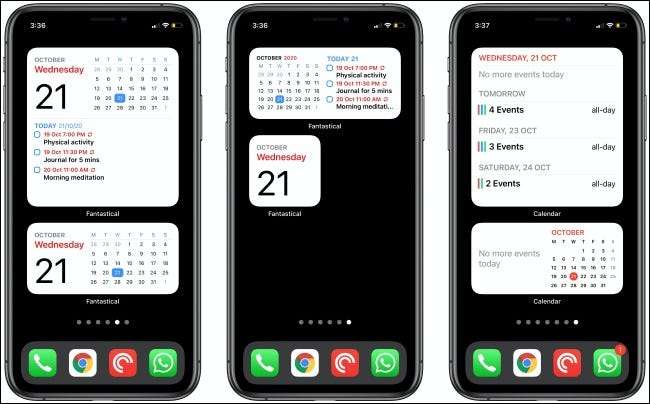
outo on, kädet alas, paras kalenteri sovellus iPhonelle ja iPadille. Lisäksi voit käyttää sen perustoimintoja, mukaan lukien sen tähtien kokoelma widgettejä, ilmaiseksi! Mielikuvitukselliset on widgettejä tulevat tapaamiset ja tehtävät, kalenterinäkymä, ja enemmän. Mukana on myös suuri vekotin, joka yhdistää kaikki tämä.
Jos et halua käyttää kolmannen osapuolen sovellus kuitenkin kokeilla sisäänrakennettu Kalenterit -widgetillä.
Kuvat
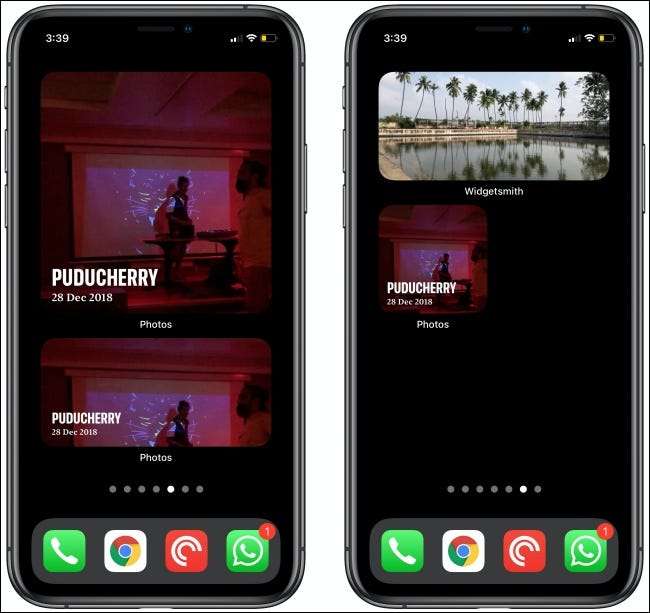
Valokuvat-widgetti näyttää satunnaisia valokuvia kirjastosta ja ”For You” osio Kuvat-sovellukseen sekä kaikki otat päivällä. Se voi olla hyvä tapa elää muistoja käyttämättä valokuvan taustakuvaksi.
Suurin ongelma Kuvat widget on et voi hallita, mitä kuva osoittaa ylöspäin, kun. Voit kuitenkin käyttää Widgetsmith sovellusta luoda widget näyttää yhden valokuvan Tai useita tietystä albumista.
Liittyvät: Kuinka lisätä kuvia iPhone Koti-valikko
Musiikki
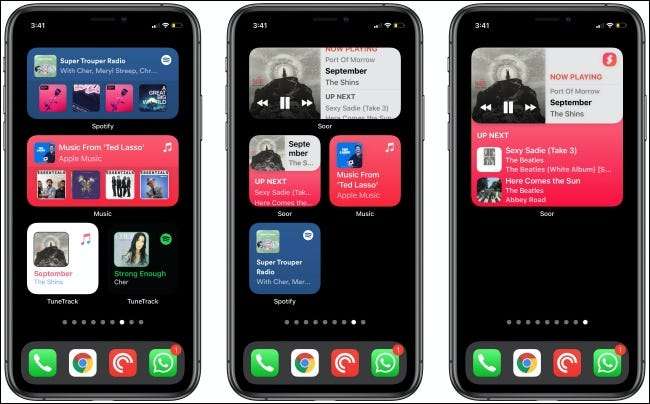
Uuden widgetit iOS 14 eivät tue vuorovaikutusta. Voit kuitenkin saada musiikki widget näyttää, mikä kappale toistetaan parhaillaan, albumit olet äskettäin ollut ja soittolistoja olet Apple Music.
Jos käytät Spotify-sovelluksen, saat saman widgettejä siitä. Se on jopa mainio ominaisuus, joka vaihtaa automaattisesti widget taustan albumikuvituksen.
Jos haluat mieluummin vain pieni widget Apple Music tai Spotify, joka osoittaa laulu soivan, tutustu TuneTrack .
Saada interaktiivinen Apple Music vekotin, sinun täytyy käyttää kolmannen osapuolen sovellus, kuten Soor . Se antaa sinulle pääsyn koko Apple Musiikkikirjasto sekä kaikki soittolistat. Se on myös interaktiivinen widgetit, joiden avulla voit toistaa, keskeyttää, ja muutos kappaleita.
Pikavalinnat
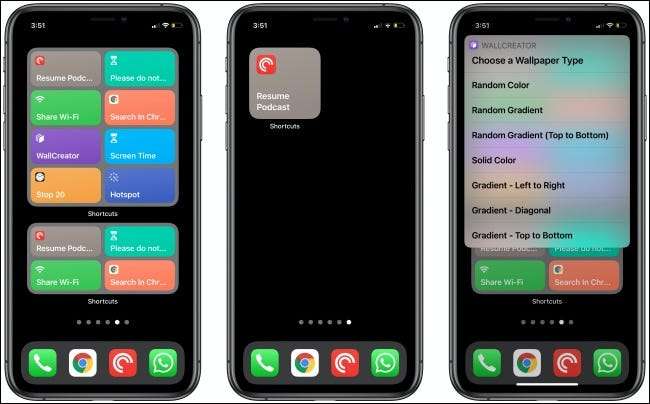
Pikakuvakkeet sovellus on kolme erilaista vimpaimia voit laukaista pikakuvakkeet suoraan aloitusnäytössä. Pieni widget esittää yhden linkin, väliaineen osoittaa neljä, ja suuri osoittaa kahdeksan.
Mukana on myös erittäin hyvä syy käyttää pikakuvakkeet widget Yli Home kuvakkeet. Aina kun käynnistää pikakuvakkeen kautta pikavalinnat widgetissä se toimii taustalla, avaamatta pikakuvakkeet sovelluksen. Voit kirjoittaa tekstiä tai tehdä valintoja kompakti avautuvasta valikosta yläreunassa aloitusnäytössä.
Liittyvät: Miten järjestää pikavalinnat kansioihin iPhone ja iPad
Uutiset
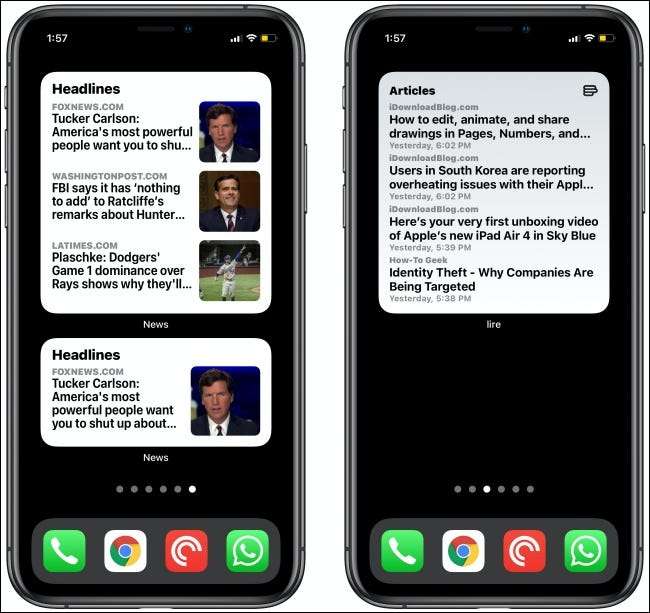
Haluatko lukea uusimmat uutiset tai artikkelit suosikkisivustoiltasi suoraan iPhonen aloitusnäytössä? Voit ansiosta Apple News widget.
Voit myös hakea uusimmat artikkelit sivustot RSS lukijat, kuten Lire , Reeder 5 ja Elytra . Kaikilla kolmella on tähtien Koti widgetit että säännöllisesti päivittää taustalla.
Kuinka lisätä widgetejä aloitusnäyttöön
Lisäämällä widget tahansa sovelluksia kävimme edellä on melko helppoa. Ensimmäinen napauttamalla ja pidä tyhjää aluetta aloitusnäytössä aktivoida muokkaustilaan.
Seuraavaksi kosketa plusmerkki (+) vasemmassa yläkulmassa.

Näet listan ehdotti widgetit ja sovellukset, jotka tukevat niitä. Hana yksi nähdä kaikki käytettävissä widgetit. Voit myös pyyhkäistä vasemmalle tai oikealle esikatsella widgetit.
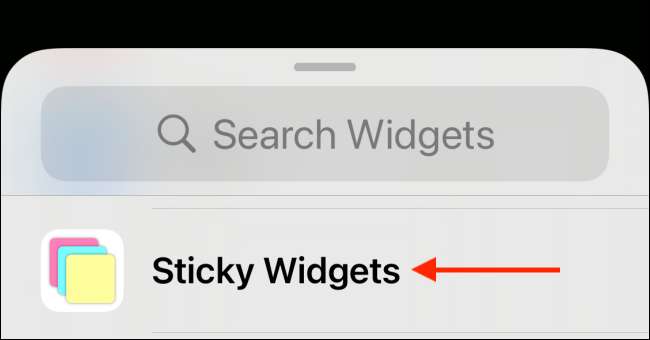
Tap ”Lisää widget” lisää se Koti-valikkoon.
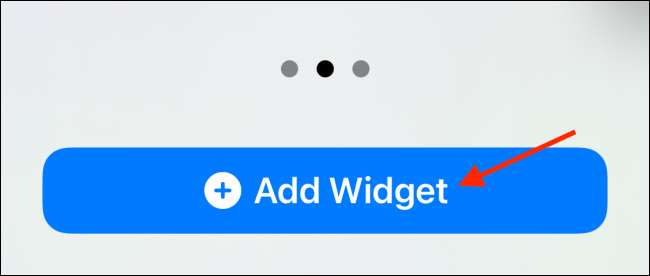
Hana widgetiä pitkään, ja sitten siirtää sen ympäri ruutua sormella. Voit toistaa tämän prosessin lisätä, tai vaikka pino widgetit päällekkäin .
Kun widget on, jos haluat sen, kosketa ”Valmis” tallentaaksesi Koti näytön asettelun.
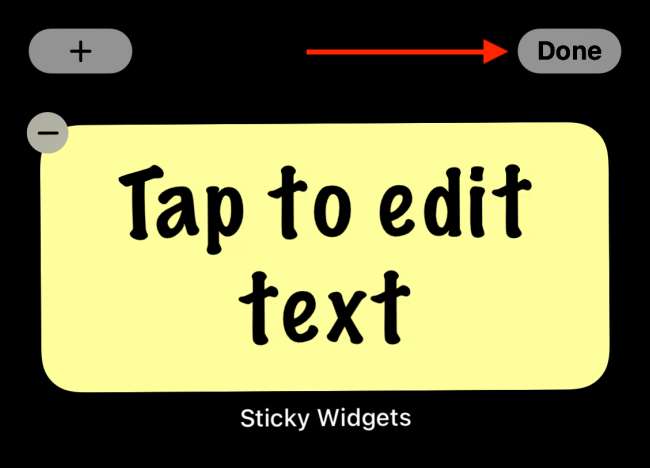
Liittyvät: Miten luodaan Widget Pino iPhonella Koti-valikko







